De acordo com uma pesquisa recente, a taxa de retenção de um aplicativo depois de ser baixado por 30 dias é de apenas 5%. Isso significa que 95% de pessoas desistem do aplicativo em 30 dias. Quando as pessoas não gostam ou precisam de um aplicativo, elas geralmente deixam de usá-lo ou excluem o aplicativo diretamente.
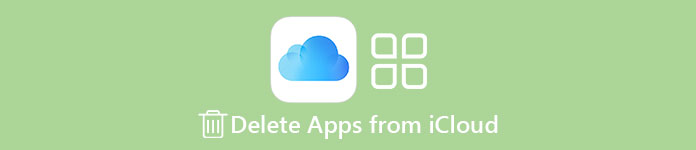
No iPhone e no iPad, as coisas não são tão simples, porque os aplicativos baixados são sincronizados com o iCloud, caso você tenha ativado o recurso de backup automático. Considerando que o iCloud oferece armazenamento gratuito limitado para cada conta, você pode querer excluir aplicativos do iCloud. Neste tutorial, você pode aprender como fazê-lo em detalhes.
- Parte 1: Como excluir aplicativos do iCloud via configurações do iOS
- Parte 2: Como excluir aplicativos do iCloud
- Parte 3: Como excluir aplicativos do iCloud (Windows)
- Parte 4: Como excluir aplicativos do iCloud (Mac)
recomendar: Backup e restauração de dados do iOS
Para evitar a perda de dados, o backup é um bom ponto de partida antes de excluir aplicativos do iCloud e do seu dispositivo. Apeaksoft iOS Data Backup & Restore é a melhor maneira de fazer isso. Suas principais características incluem:
Apeaksoft iOS Data Backup & Restore
- Crie um backup para todo o iPhone ou iPad e salve-o no seu computador em um clique.
- Selecione certos tipos de dados para fazer backup, como o WhatsApp ou outros dados de aplicativos de terceiros.
- Suporta uma ampla gama de tipos de dados, incluindo contatos, mensagens, notas, lembretes, fotos, vídeos, músicas, dados de aplicativos e muito mais.
- A senha protege o backup do iOS com a tecnologia de criptografia integrada.
- Veja os backups do iOS no seu computador a qualquer momento para restauração ou recuperação de dados do aplicativo.
- Compatível com iPhone 15/14/13/12/11/XS/XR/X/8, iPad Pro/mini/Air ou anterior e iPod Touch.
Em uma palavra, é a maneira mais fácil de ver backup do iPhone no Windows 11/10/8/8.1/7/XP e macOS.
Como fazer o backup do iOS antes de excluir aplicativos do iCloud
Para ajudar você a entender o processo de backup do iOS, usamos o iPhone X como exemplo.
Passo 1. Conecte o iPhone X ao melhor aplicativo de backup do iOS
Baixe e instale o iOS Data Backup & Restore no seu PC. Existe uma versão dedicada para Mac. Conecte seu iPhone X ao computador por meio do cabo Lightning. Inicie o programa para detectar seu dispositivo.

Passo 2. Configurar para backup
Selecione "iOS Data Backup" na interface inicial, você pode ir para a próxima janela. Em seguida, opte por backup padrão ou backup criptografado. Se você selecionar o último, deixe sua senha. Clique em "Iniciar" para abrir a janela de tipo de dados e escolher os tipos de dados desejados.

Passo 3. Faça o backup do iOS antes de excluir aplicativos do iCloud
Se estiver pronto, clique no botão "Avançar", escolha uma pasta para salvar o arquivo de backup e inicie o backup do iOS. Quando terminar, remova seu iPhone X e exclua aplicativos do iCloud como desejar.

Parte 1. Como excluir aplicativos do iCloud via configurações do iOS
Por padrão, todos os aplicativos baixados serão salvos no iCloud. Isso vai ocupar o seu armazenamento gratuito 5GB em um curto espaço de tempo. Para salvar mais dados privados no iCloud, você pode excluir aplicativos indesejados no iCloud. E a maneira mais fácil de excluir aplicativos do iCloud é o aplicativo Configurações em dispositivos iOS.
Passo 1. Abra o aplicativo "Configurações" do iOS em sua tela inicial; toque no seu nome e vá para "iCloud"> "Armazenamento"> "Gerenciar armazenamento".
Passo 2. Toque no nome do seu dispositivo na área "Backups" para abrir a tela de informações. Aqui você pode ver os dados do último backup e o tamanho do backup. Toque em "Mostrar todos os aplicativos" para exibir todos os aplicativos de terceiros em de backup iCloud.
Passo 3. Encontre o aplicativo para excluir do iCloud e coloque a chave na posição "OFF". Quando solicitado, selecione "Excluir" para confirmar.
Se você tiver ativado Compartilhamento da família do iCloud, os aplicativos excluídos no seu iPhone também serão excluídos do iPhone de seus familiares do iCloud.
Desta forma, está disponível para iOS 11 / 10 / 9 e capaz de liberar armazenamento em seu iCloud.
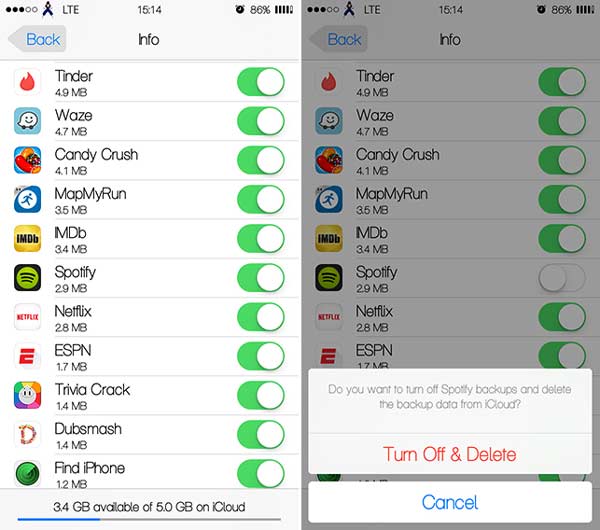
Parte 2. Como excluir aplicativos do iCloud
Outra maneira de excluir aplicativos do iCloud é fazer isso na App Store.
Passo 1. Execute o aplicativo App Store na tela inicial. No iPhone, vá para a guia "Atualizações" e selecione "Comprado". No iPad, vá para a guia "Comprado" na parte inferior diretamente.
Passo 2. Role para baixo e encontre o aplicativo para excluir do iCloud. Toque no aplicativo, deslize para a esquerda sobre ele e toque em "Ocultar" para obter o que deseja. Se você tiver mais aplicativos para excluir do iCloud, repita a operação neles.
Você pode perceber que desta forma é apenas esconder aplicativos do backup do iCloud, mas realmente não excluí-los. Em outra palavra, não é possível liberar armazenamento para sua conta do iCloud e você pode exibi-las a qualquer momento.
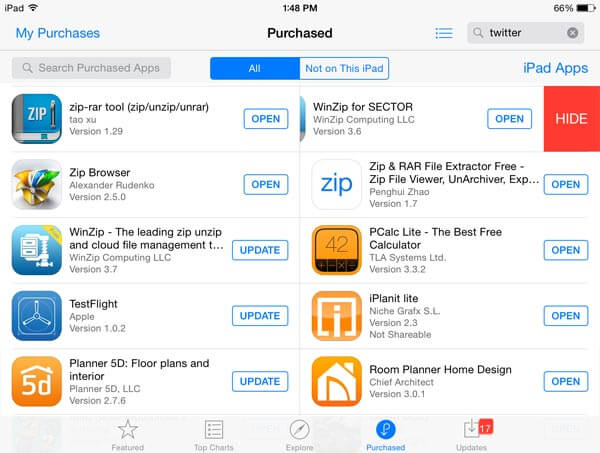
Parte 3. Como excluir aplicativos do iCloud (Windows)
As pessoas preferem o iCloud, em parte porque podemos acessá-lo em navegadores da Web por meio do ID da Apple. No entanto, se você quiser excluir aplicativos do iCloud, instale o painel do iCloud no PC. Você pode obter o arquivo de instalação no site de suporte da Apple.
Passo 1. Abra o painel do iCloud e entre com seu ID e senha da Apple. Se você configurou a autenticação de dois fatores, precisará inserir o código de seis dígitos no seu dispositivo iOS.
Passo 2. Clique no botão "Armazenamento" para abrir a janela do gerenciador de armazenamento. Na barra lateral esquerda, você pode ver os aplicativos que permitem que você exclua do iCloud.
Passo 3. Pressione a tecla "Ctrl" e selecione os aplicativos indesejados. Em seguida, clique no botão "Excluir documentos e dados à direita". Quando solicitado, clique em "Excluir" para excluir aplicativos do iCloud imediatamente.

Parte 4. Como excluir aplicativos do iCloud (Mac)
Se você tiver um MacBook, as etapas abaixo podem ajudá-lo a concluir a exclusão de aplicativos do iCloud.
Passo 1. Abra o menu "Apple" em seu computador Mac, selecione "Preferências do Sistema" e abra "iCloud" na janela de acesso rápido.
Passo 2. Localize no canto inferior direito e clique no botão "Gerenciar" para ir para a janela de gerenciamento de armazenamento.
Passo 3. Selecione um aplicativo inútil no lado esquerdo, clique no botão "Excluir documentos e dados" no painel direito e clique em "Excluir" na caixa de diálogo de confirmação.
Passo 4. Repita a etapa 4 em outros aplicativos indesejados e exclua aplicativos do iCloud.
O iCloud não permite que você abra o backup ou exclua dados de aplicativos de terceiros nele, quer você acesse o iCloud no navegador da web ou no painel.
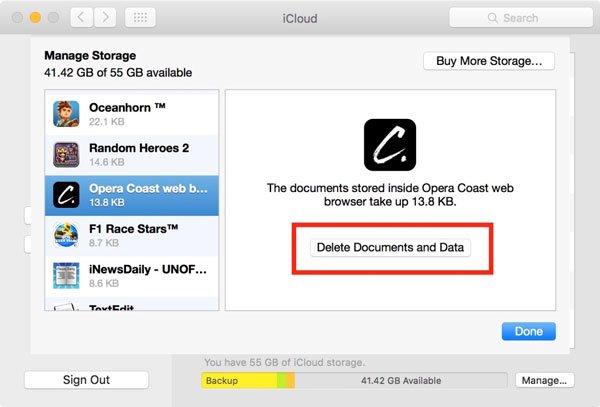
Conclusão
O iCloud é um dos serviços mais úteis que a Apple lançou para usuários de iOS, com o objetivo de expandir o armazenamento interno, fazer backup de arquivos importantes e transferir dados entre dispositivos. Neste tutorial, explicamos como excluir aplicativos do iCloud para economizar armazenamento por meio de Configurações e do painel do iCloud. E fazer backup do iOS com Apeaksoft iOS Data Backup & Restore é um bom começo.



 iPhone Data Recovery
iPhone Data Recovery Recuperação do Sistema iOS
Recuperação do Sistema iOS Backup e restauração de dados do iOS
Backup e restauração de dados do iOS gravador de tela iOS
gravador de tela iOS MobieTrans
MobieTrans transferência do iPhone
transferência do iPhone Borracha do iPhone
Borracha do iPhone Transferência do WhatsApp
Transferência do WhatsApp Desbloqueador iOS
Desbloqueador iOS Conversor HEIC gratuito
Conversor HEIC gratuito Trocador de localização do iPhone
Trocador de localização do iPhone Data Recovery Android
Data Recovery Android Extração de dados quebrados do Android
Extração de dados quebrados do Android Backup e restauração de dados do Android
Backup e restauração de dados do Android Transferência telefônica
Transferência telefônica Recuperação de dados
Recuperação de dados Blu-ray
Blu-ray Mac limpador
Mac limpador Criador de DVD
Criador de DVD PDF Converter Ultimate
PDF Converter Ultimate Windows Password Reset
Windows Password Reset Espelho do telefone
Espelho do telefone Video Converter Ultimate
Video Converter Ultimate editor de vídeo
editor de vídeo Screen Recorder
Screen Recorder PPT to Video Converter
PPT to Video Converter Slideshow Maker
Slideshow Maker Free Video Converter
Free Video Converter Gravador de tela grátis
Gravador de tela grátis Conversor HEIC gratuito
Conversor HEIC gratuito Compressor de vídeo grátis
Compressor de vídeo grátis Compressor de PDF grátis
Compressor de PDF grátis Free Audio Converter
Free Audio Converter Gravador de Áudio Gratuito
Gravador de Áudio Gratuito Free Video Joiner
Free Video Joiner Compressor de imagem grátis
Compressor de imagem grátis Apagador de fundo grátis
Apagador de fundo grátis Upscaler de imagem gratuito
Upscaler de imagem gratuito Removedor de marca d'água grátis
Removedor de marca d'água grátis Bloqueio de tela do iPhone
Bloqueio de tela do iPhone Puzzle Game Cube
Puzzle Game Cube





